這是一篇指導您卸載移除Anaconda的快速指南。
Anaconda 為用戶設置和安裝Mac上需要的工具和庫提供了更快捷,更簡便的方法。
但是,仍然有Mac用戶想在他們的Mac上卸載Anaconda軟體。如果您想要卸載刪除Anaconda,您可以查看本文中推薦的方法或軟體來在Mac上完全移除Anaconda和它的關聯文件。
在本文中,我們還將推薦一款名爲PowerMyMac的強大工具,它具有卸載Mac上任何應用程序及其殘留文件的功能,能夠幫助您毫不費力地卸載Anaconda。
* 除此之外,它還具有掃描文件,查找重複文件及相似圖像,清理瀏覽器,查找大文件及舊文件等功能,輕鬆釋放Mac的內存空間,提高運行速度。點擊鏈接即可免費下載試用!
如何在Mac上卸載刪除Anaconda:快速指南
您可以按照以下步驟在Mac上手動刪除Anaconda:
- 在Mac上退出Anaconda。
- 在Mac上啟動“活動監視器/任務管理器”。
- 單擊“內存”選項卡以檢查Anaconda進程是否在後台運行,如果是,則強制退出。
- 從“應用程序”文件夾中刪除Anaconda應用程序。
- 刪除軟體包服務文件。
Contents: 第1部分:什麼是Anaconda?第2部分:Anaconda的作用和好處第3部分:如何在Mac上完全卸載移除Anaconda第4部分:如何從Mac手動移除Anaconda第5部分:總結
第1部分:什麼是Anaconda?
Anaconda是一個免費的開源軟體,您可以使用它來簡化包裝管理和部署。 該程序由Python和R編程語言分發,用於科學計算,如數據科學,機器學習應用程序,大規模數據處理,預測分析等。

第2部分:Anaconda的作用和好處
在Mac上使用Anaconda程序可以獲得的一個好處是,當您與團隊合作時,您可以與團隊中的其他成員分享一些結果。 這意味著您將花費更少的時間來設置和瀏覽庫。
除此之外,Anaconda還可以為您提供更輕鬆的操作和使用數據源等優勢。
但是,雖然可以從Anaconda軟體中受益,仍有一些人想要卸載它。 我們將向您展示如何以正確的方式在Mac上刪除Anaconda。
人們還閱讀:如何在Mac上完全卸載Microsoft Office?
第3部分:如何在Mac上完全卸載移除Anaconda
如果您想更快更容易地完全卸載移除Anaconda,而不是手動卸載程序,那麼我們推薦您使用 iMyMac PowerMyMac 這一款強大的Mac清潔工具。
PowerMyMac的卸載程序可以幫助您從Mac 卸載所有下載的應用程序和關聯的所有文件或緩存,因此,只需點擊幾下,您可以輕鬆移除Anaconda。
若要了解如何使用PowerMyMac的應用卸載工具卸載Anaconda,請按照以下逐步方法進行操作:
步驟1 - 下載並安裝PowerMyMac
免費下載PowerMyMac程序,安裝在Mac上。
PowerMyMac不會給您帶來任何的惡意廣告彈窗和強制軟體捆綁,是一款安全高效的軟體。
步驟2 - 啟動運行該軟體以掃描Mac
在Mac上成功下載並安裝了該程序後啟動該程序。現在,在程序的主界面上,您將能夠看到Mac的系統狀態,例如可用的磁盤空間,Mac上使用的RAM數量以及剩餘的內存空間。
在程序的主界面上,選擇應用卸載,單擊“掃描”按鈕。 您現在要做的就是等到掃描過程完成。
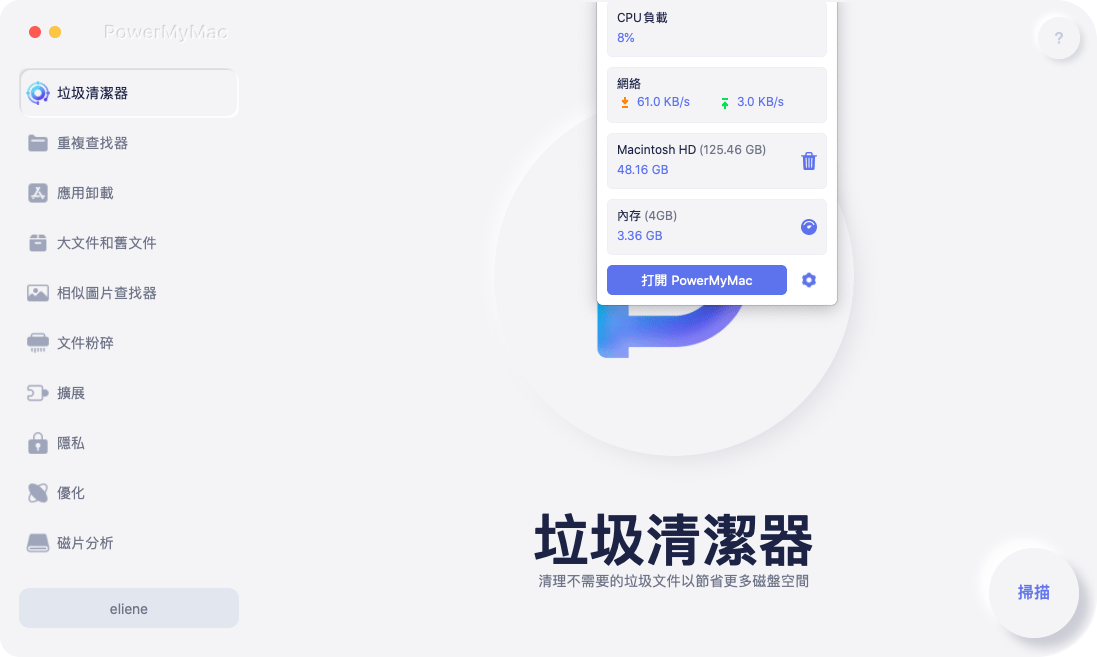
步驟3 - 查看掃描結果並找到Anaconda應用程序以卸載
掃描過程完成後,您在Mac上擁有的整個應用程序的列表將顯示在屏幕的左側。 在屏幕左側的應用程序列表中,您可以查找Anaconda應用程序。
單擊Anaconda.app,您將能夠在屏幕右側看到與應用程序關聯的所有文件和文件夾。
從屏幕上顯示的文件和文件夾列表中,選擇要從Mac中刪除的Anaconda所有文件和文件夾、緩存。
步驟4 - 輕鬆移除Anaconda
您所要做的就是單擊屏幕右下角的“清理”按鈕。 然後將開始清理過程。
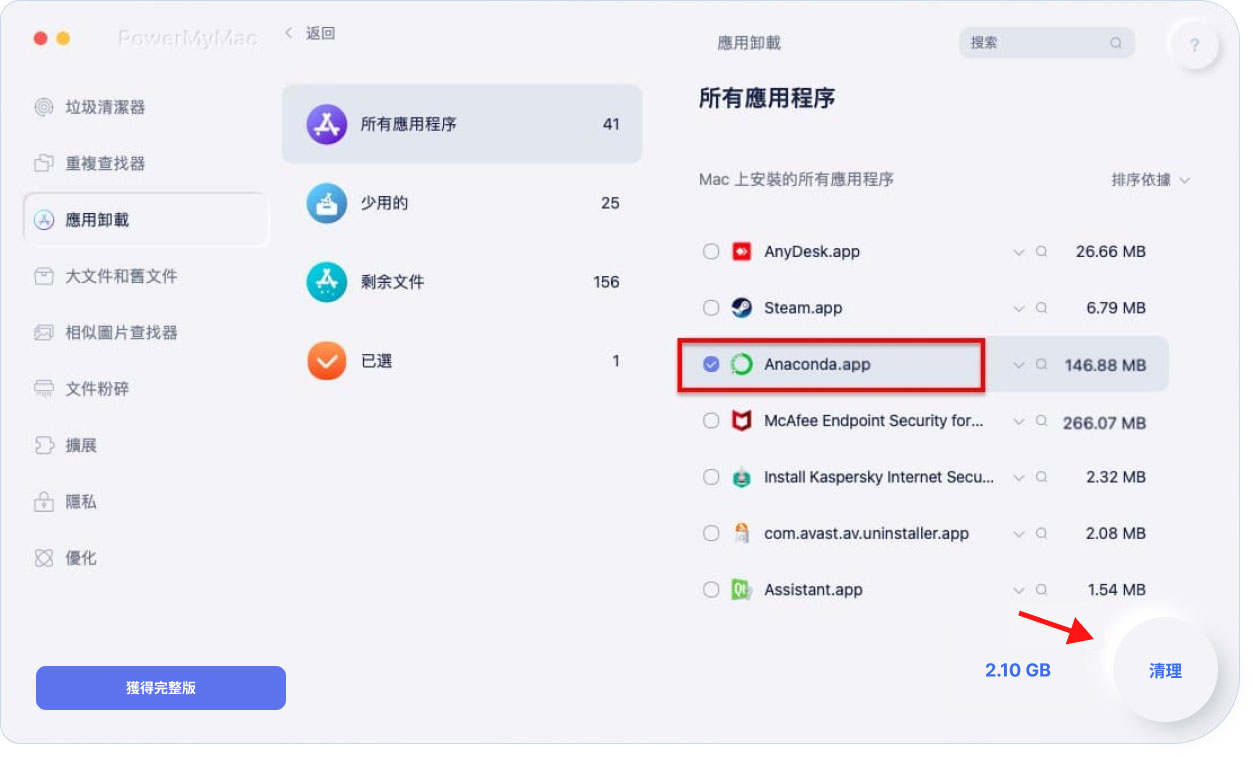
完成! 您已經從Mac上完全移除Anaconda和它的關聯文件。
PowerMyMac是一種功能強大的工具。 除了用於從Mac卸載應用程序以外,您還可以使用它進行很多操作。 您也可以使用它來監視Mac的性能, 看看正在佔用您的Mac內存的文件。 這樣,您將能夠知道應該從Mac中刪除哪些內容。
說到刪除,PowerMyMac也是您可以用來清理Mac的最佳工具。 該程序是一種功能強大的清除程序,可讓您刪除不再需要的所有不必要的文件。 這包括您的垃圾郵件,重複文件,緩存,大型文件和舊文件,iTunes垃圾郵件等等。 這樣,您將能夠確保Mac仍然具有正常運行所需的空間。 它還可以將其性能提升到最佳狀態。
總之,使用PowerMyMac只需單擊幾下即可清理和優化Mac。 它可以刪除大量垃圾文件,掃描重複文件以及卸載不需要的應用程序,以釋放更多的磁盤空間並使Mac運行更快。
第4部分:如何從Mac手動移除Anaconda
您也可以選擇在Mac上以手動方式卸載Anaconda。
注意:手動刪除軟件及其相關文件通常需要很長時間,並且可能無法成功卸載它們,如果不小心刪除了重要文件,甚至會導致 Mac系統問題。 因此,最好使用專業且功能強大的Mac清潔軟體來徹底卸載Anaconda。
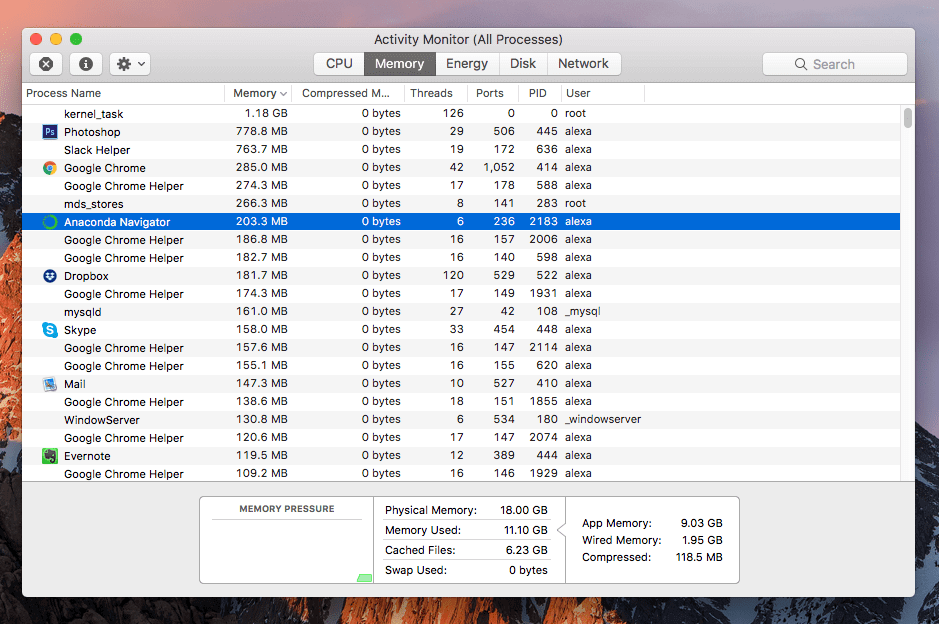
步驟1:退出Mac上的Anaconda應用程序。
步驟2:之後, 啟動活動監視器/任務管理器
步驟3:單擊Memory選項卡,以便能夠查看是否有一些Anaconda進程在後台運行。 如果有正在運行的Anaconda應用程序,請繼續使用強制退出選項來終止它。
步驟4:從Applications文件夾中刪除Anaconda應用程序。
步驟5:刪除Anaconda後,找到Anaconda所在的位置,然後刪除包服務文件。 您將能夠在Library文件夾中找到大多數這些文件:
- ~/Library/Receipts/io.continuum.pkg.anaconda-client.bom
- ~/Library/Receipts/io.continuum.pkg.anaconda-client.plist
- ~/Library/Receipts/io.continuum.pkg.anaconda-navigator.bom
- ~/Library/Receipts/io.continuum.pkg.anaconda-navigator.plist
- ~/Library/Receipts/io.continuum.pkg.anaconda-project.bom
- ~/Library/Receipts/io.continuum.pkg.anaconda-project.plist
- ~/Library/Receipts/io.continuum.pkg.anaconda.bom
- ~/Library/Receipts/io.continuum.pkg.anaconda.plist
您還可以使用Funter,它是一個免費的應用程序,可以幫助您找到與Anaconda應用程序關聯的所有隱藏文件。 這將能夠找到Library文件夾之外的文件。 對於Funter,這裡是另一個與Anaconda應用程序相關的無用文件列表。
- 〜/ anaconda3
- 〜/ .bash_profile-anaconda3.bak
- 〜/ .condarc
- 〜/ .conda
- 〜/ .anaconda
步驟6:清空垃圾桶文件夾,您現在已經完全卸載刪除了Anaconda。
第5部分:總結
如果您想要卸載刪除Anaconda,您可以查看本文中推薦的方法或軟體來在Mac上完全移除Anaconda和它的關聯文件。你會發現從Mac上卸載Anaconda應用程序很容易。
如果您想快速有效得完全移除Anaconda和它的關聯文件,那麼PowerMyMac是很適合您的。您不再需要逐個瀏覽所有文件夾, 只需單擊几下按鈕即可完成所有這些操作。快來下載免費試用來卸載移除Anaconda吧!



